如何访问电脑的组策略编辑器?
在 Windows 操作系统中,组策略编辑器是一项关键的管理工具,它为系统管理员提供了强大的配置和管理功能。本文为大家讲解什么是组策略以及如何在电脑中打开它。
什么是组策略
组策略编辑器(Group Policy Editor)是 Windows 操作系统中的一项管理工具,它允许系统管理员集中管理计算机和用户的设置。通过组策略编辑器,管理员可以在整个网络中实施一致的安全性、配置和管理政策,从而确保系统的一致性和安全性。
组策略作用
集中管理策略:组策略编辑器允许管理员在整个域或组织中集中管理系统设置。这包括安全设置、桌面设置、应用程序设置等,确保所有计算机和用户都遵循相同的政策和规定。
增强系统安全性:通过组策略,管理员可以配置一系列安全设置,例如密码策略、用户权限、防火墙规则等,以提高系统的整体安全性。这有助于保护系统免受恶意软件、未经授权的访问等威胁。
提高效率和一致性:组策略使得系统管理员能够更高效地管理大规模的计算机网络。通过集中管理和配置,可以确保系统设置的一致性,减少了因手工配置而导致的错误和不一致性。
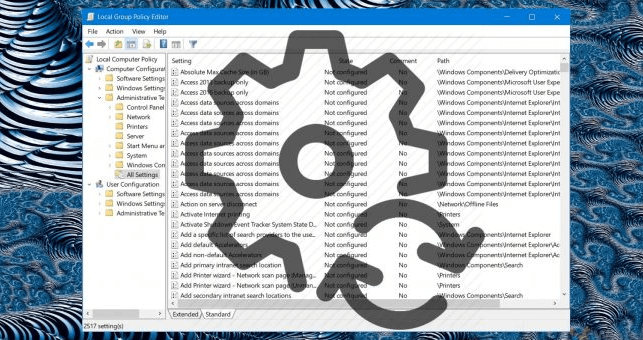
如何打开组策略
如果我们使用的是 Win 10 系统,如何打开组策略?下面为大家总结了四种打开组策略编辑器的方法。
从搜索框打开
Win 10 策略组怎么打开?一个简单快速的方法就是使用 Windows 自带的搜索栏。我们可以向搜索框中输入“编辑组策略”,然后点击就可以打开组策略编辑器。
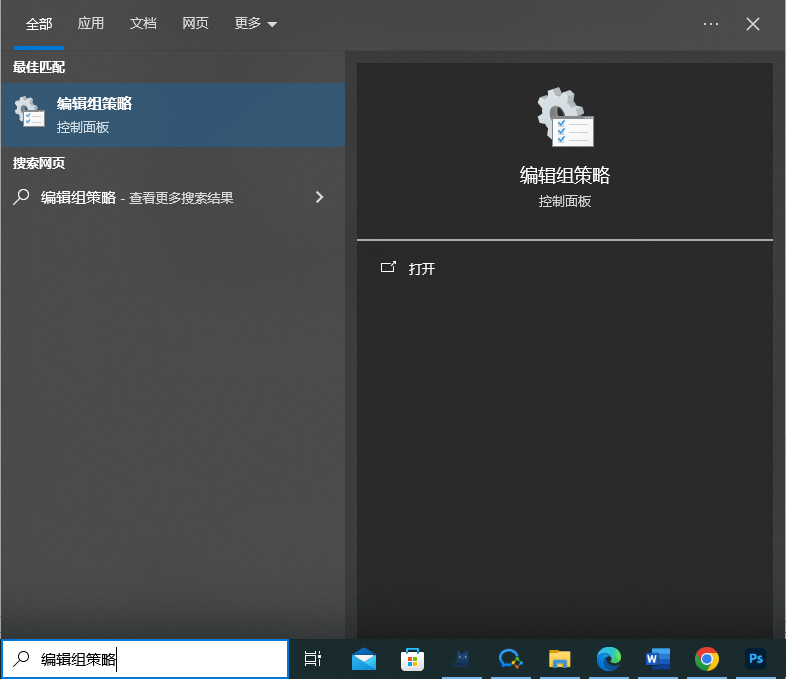
注意:如果你使用的是 Windows 10 家庭版,那么这个版本不包含组策略编辑器。
从“运行”窗口打开
除了从搜索栏搜索之外,我们还可以使用“运行”窗口打开组策略编辑器。同时按下键盘的“Win+R”键就可以打开窗口,然后在输入框中输入“gpedit.msc”,然后点击确认按钮。这样我们也能成功的打开编辑器。
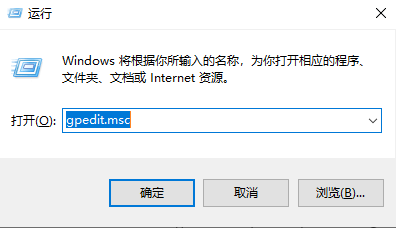
使用命令行打开
Windows 10 还能如何打开组策略呢?我们还可以使用命令行工具来打开组策略,首先我们先把命令行工具打开,可以同样的使用“Win+R”打开运行窗口,然后输入“cmd”。
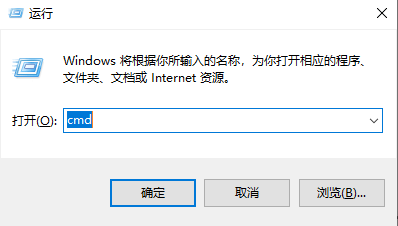
然后在命令行工具中输入“gpedit”或者“gpedit.msc”,按下回车键。
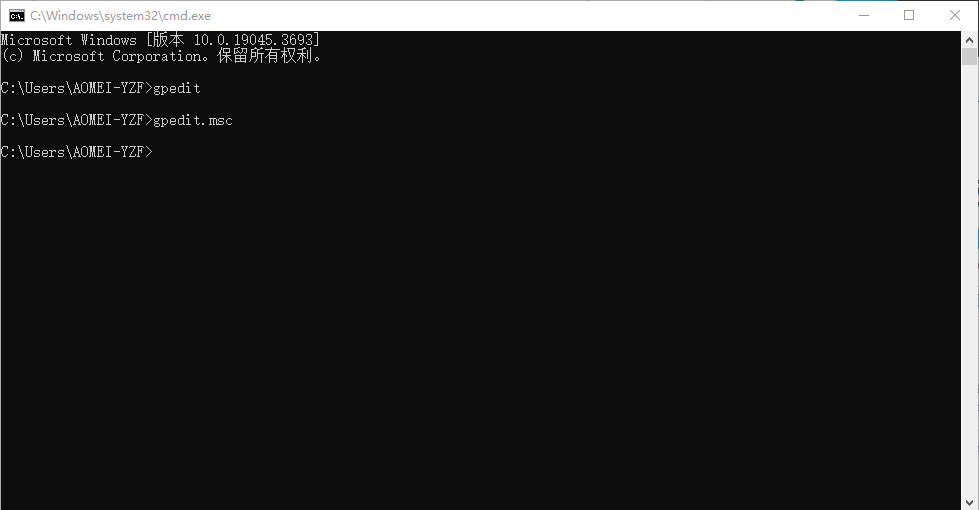
从控制面板打开
最后为大家总结了一种方法,我们可以从控制面板中打开组策略编辑器。直接从电脑页面点击控制面板打开,然后在控制面板的搜索框中输入组策略,然后点击搜索出来的编辑组策略即可。
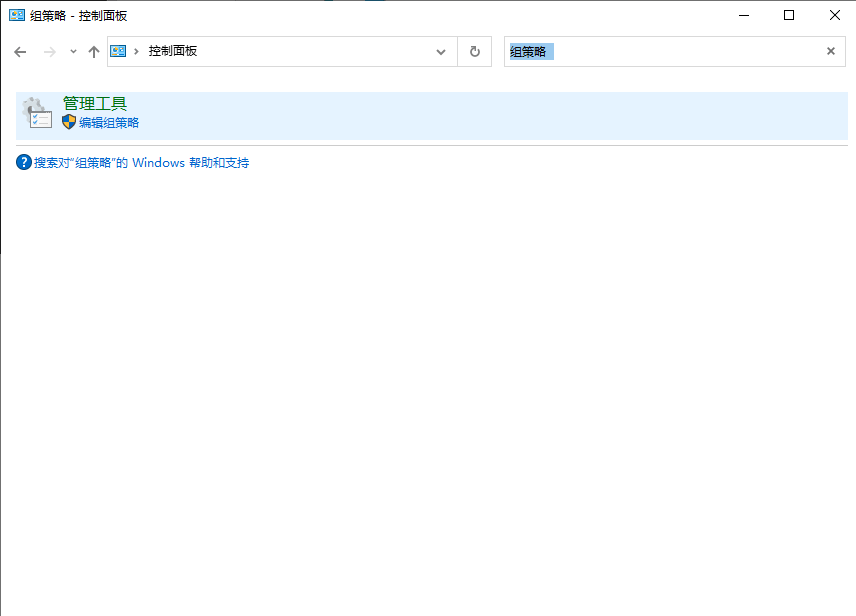
结论
组策略编辑器作为 Windows 系统中的一项关键管理工具,为系统管理员提供了强大的配置和管理功能。通过灵活使用组策略,管理员能够提高系统的安全性、一致性和效率。深入了解和合理应用组策略编辑器,将为 Windows 系统的维护和管理带来明显的优势。
本文编辑:@ 小小辉
©本文著作权归电手所有,未经电手许可,不得转载使用。
